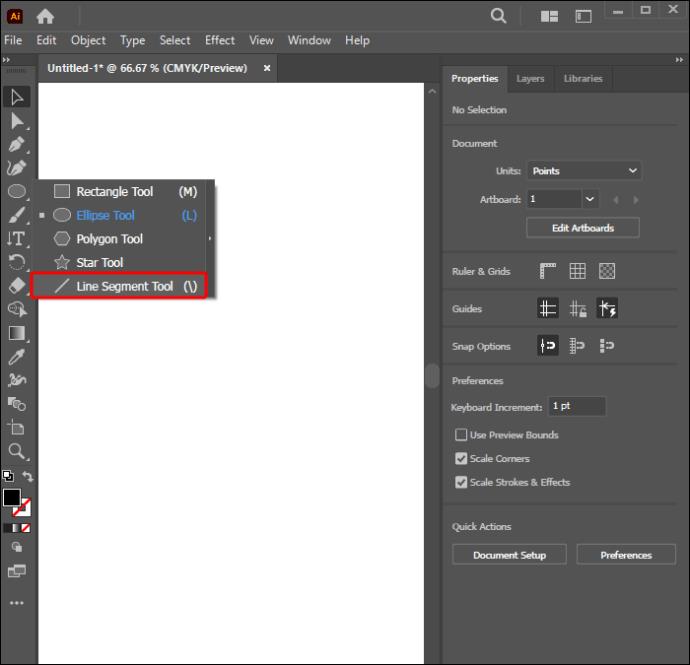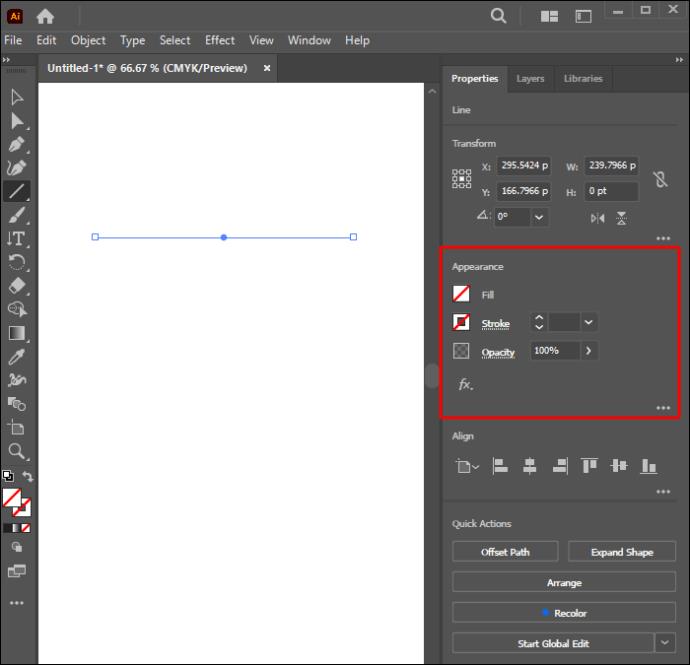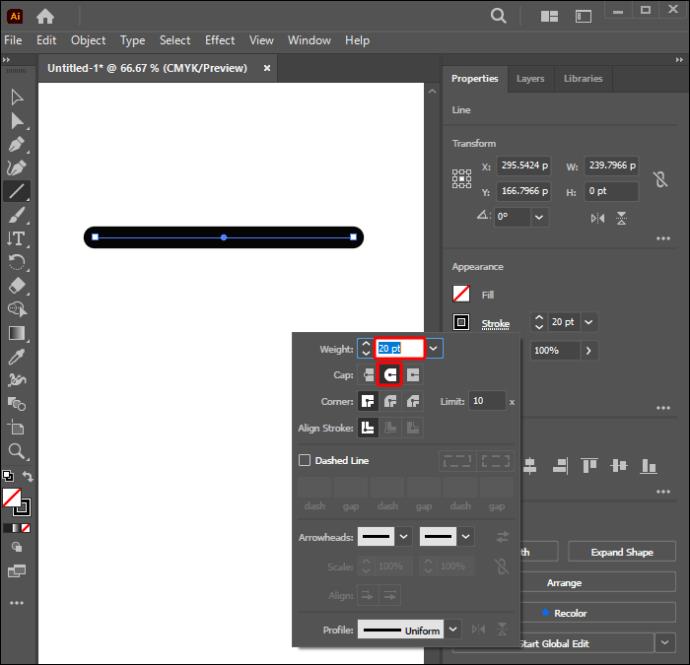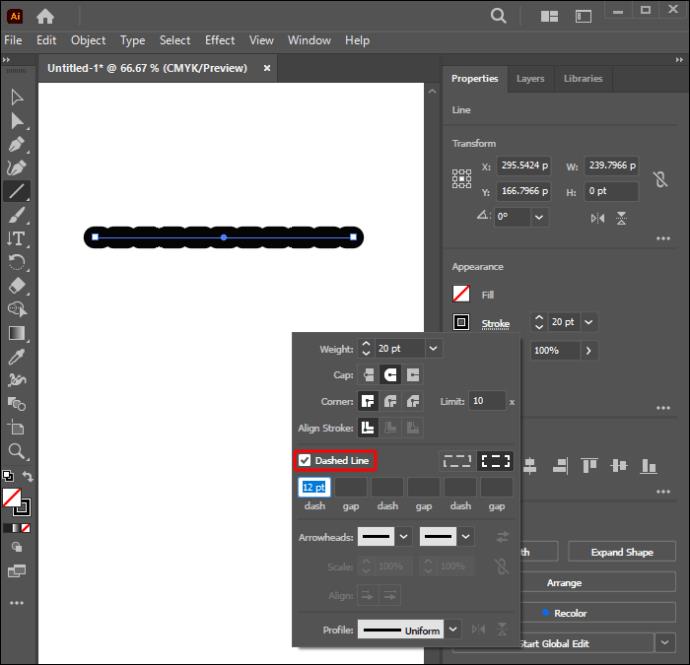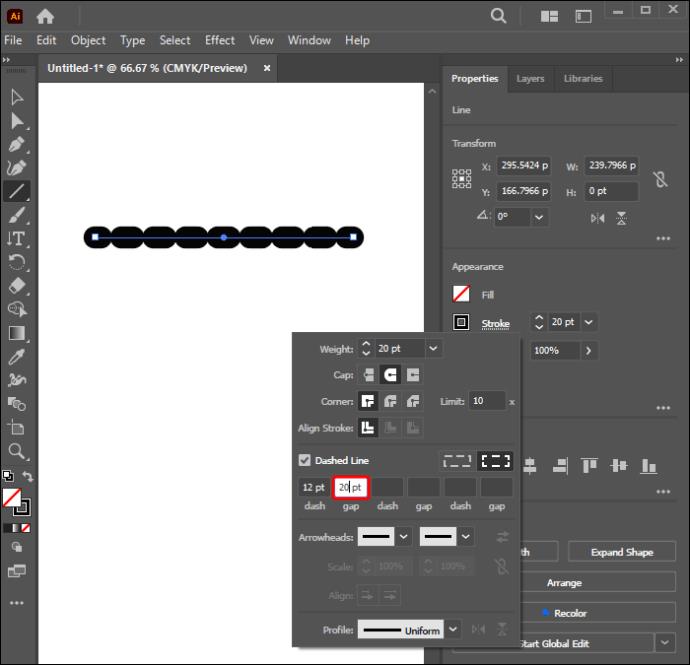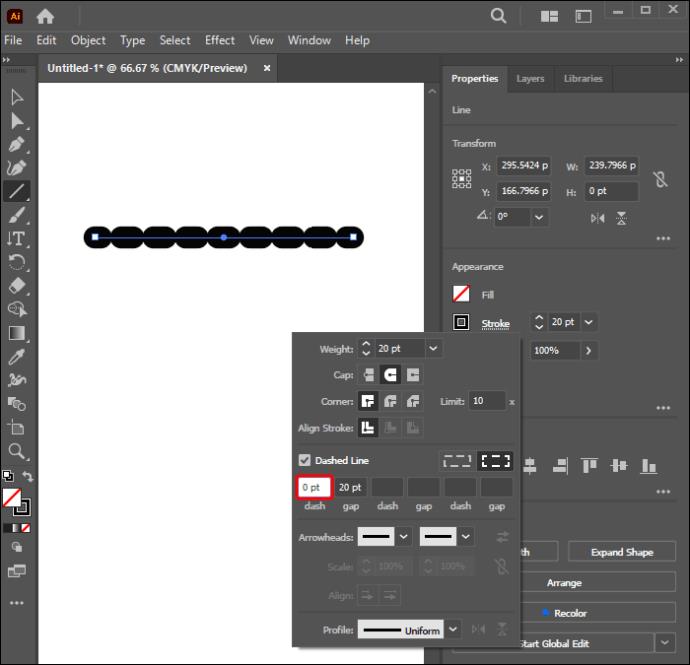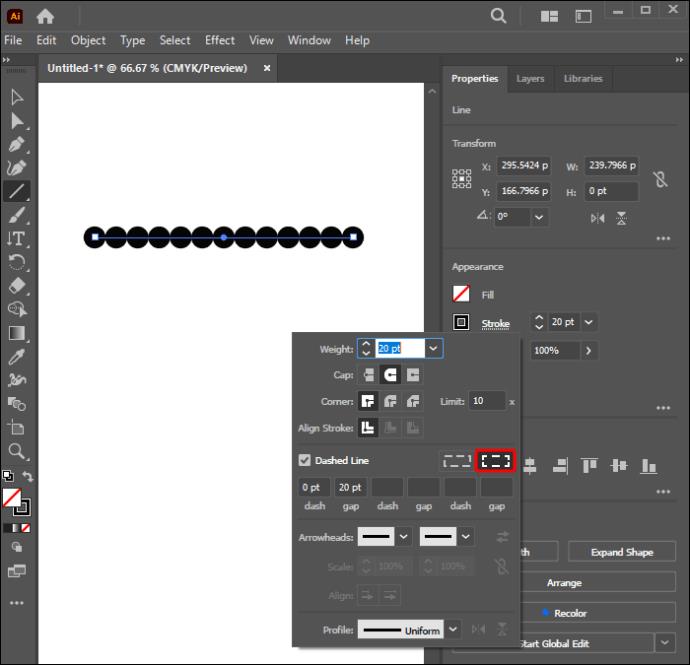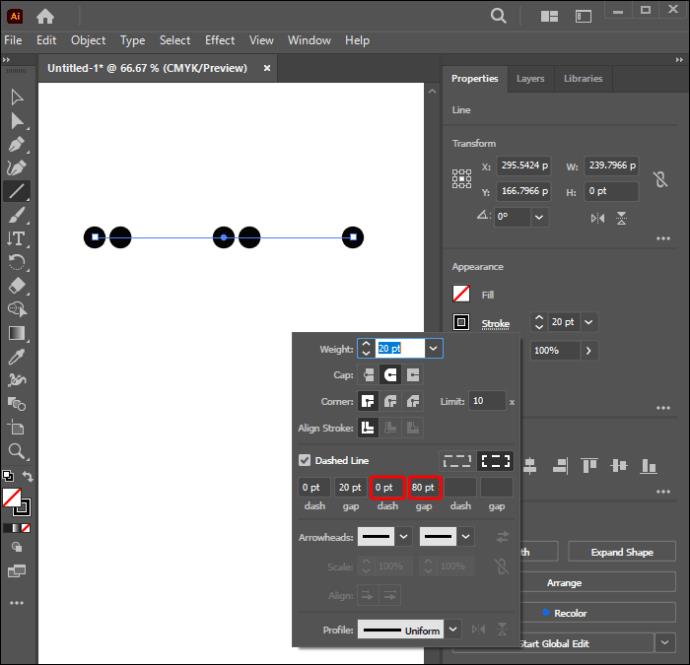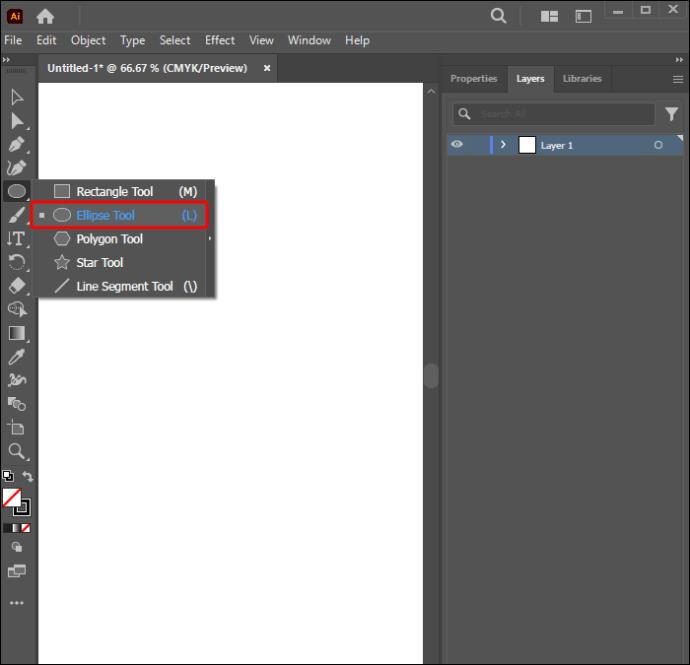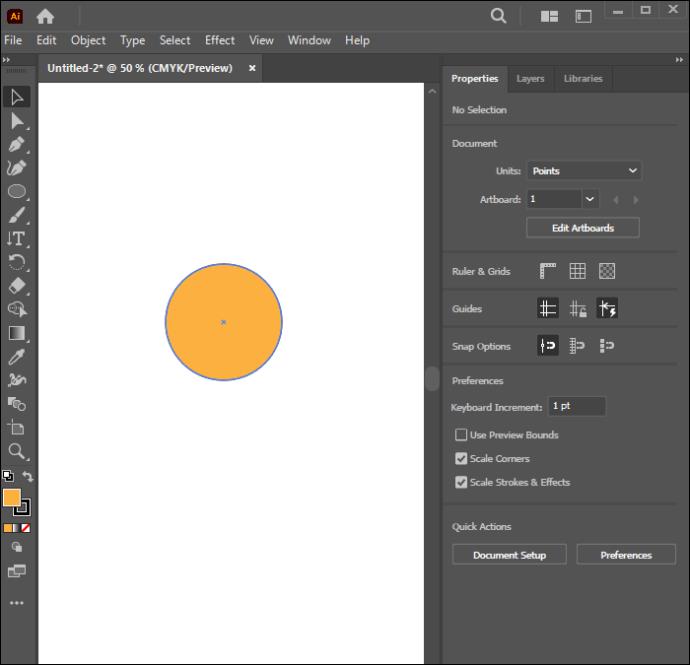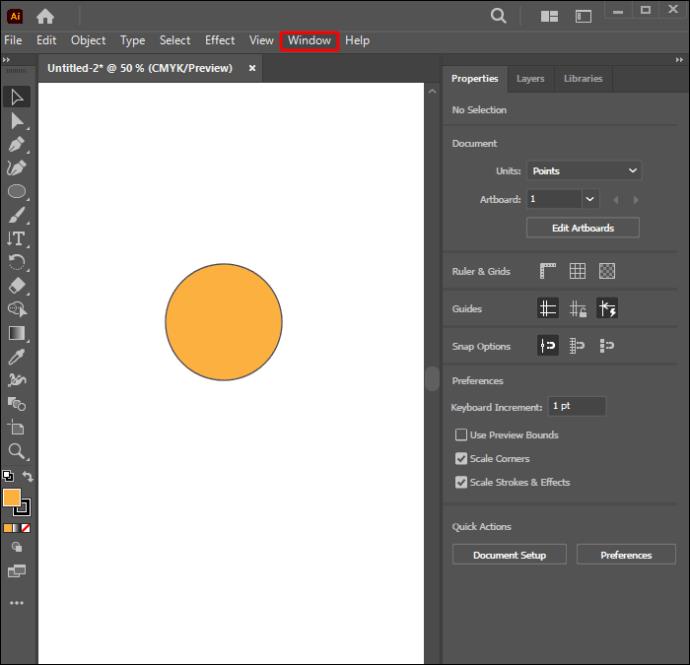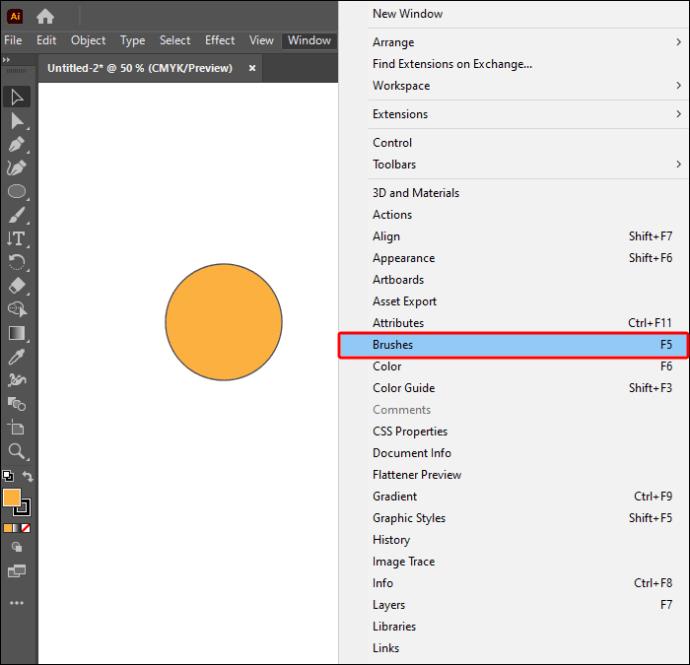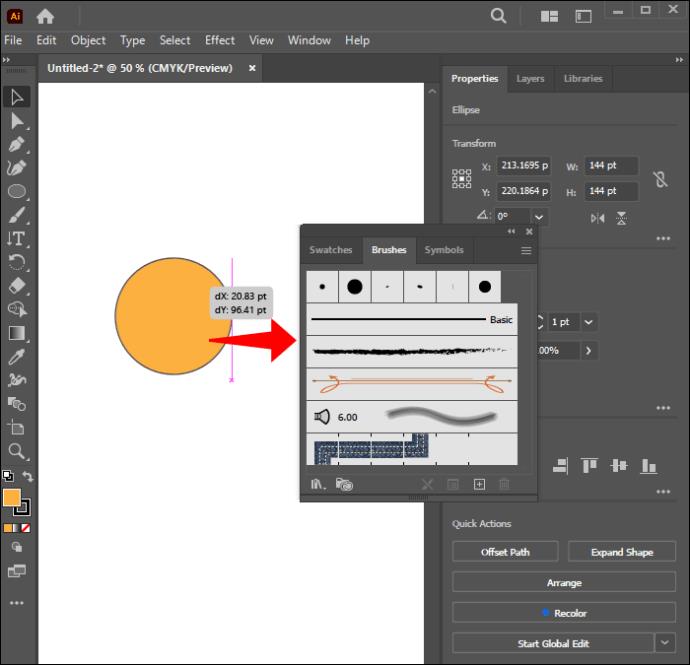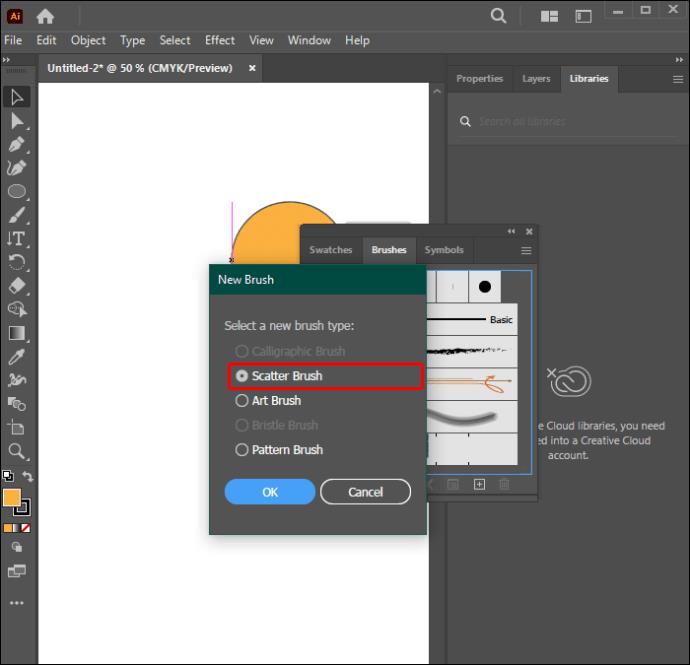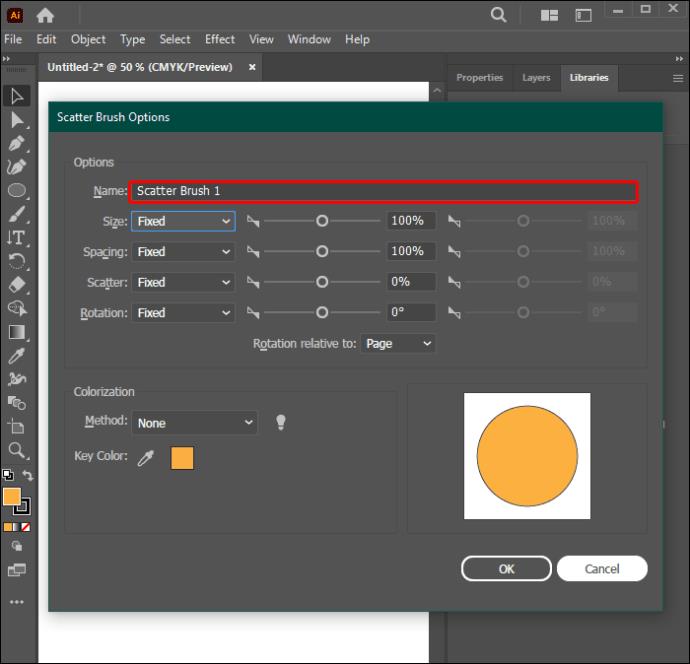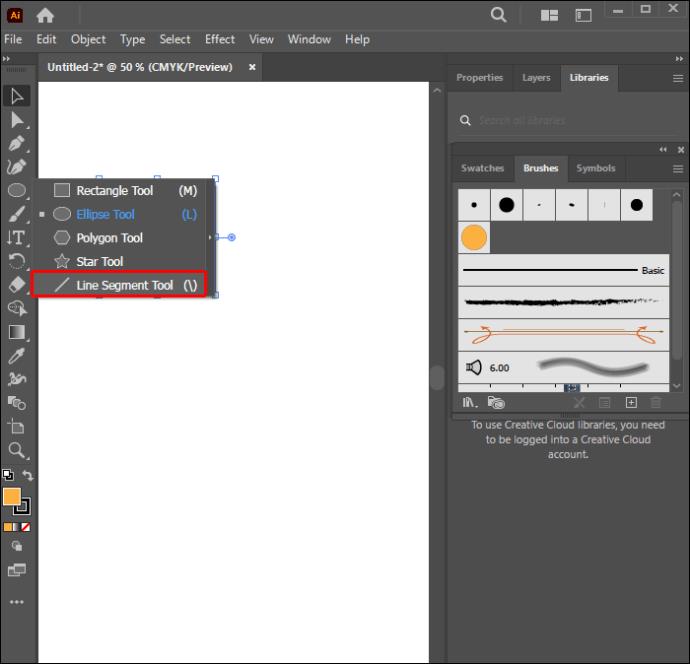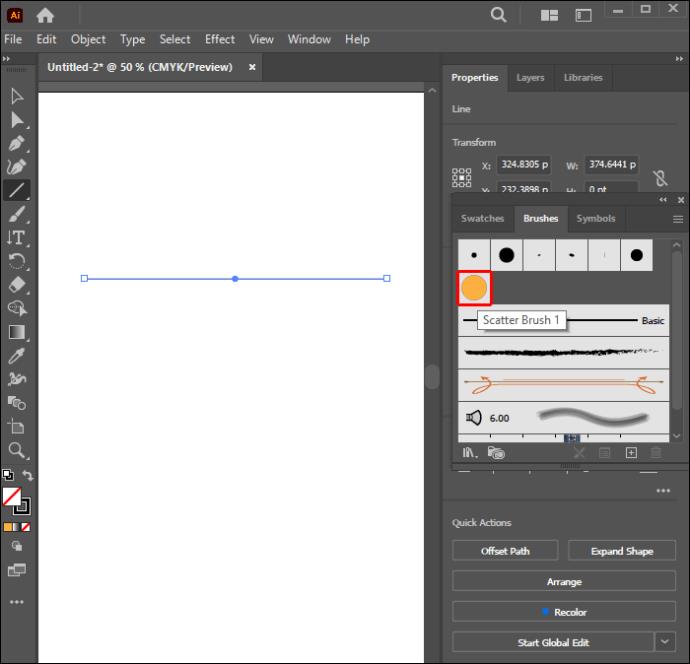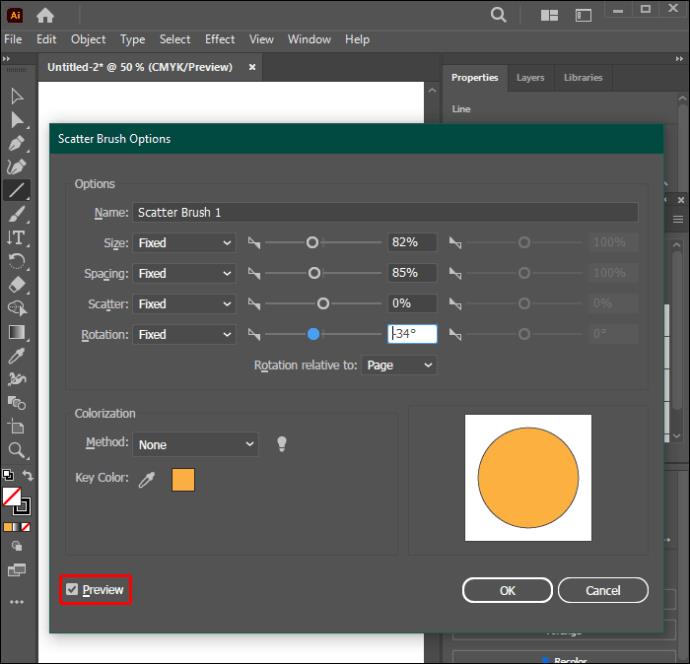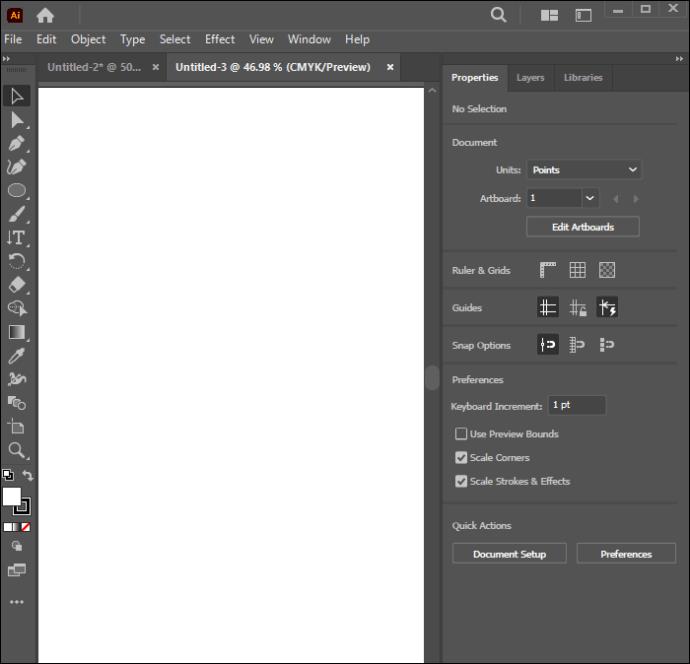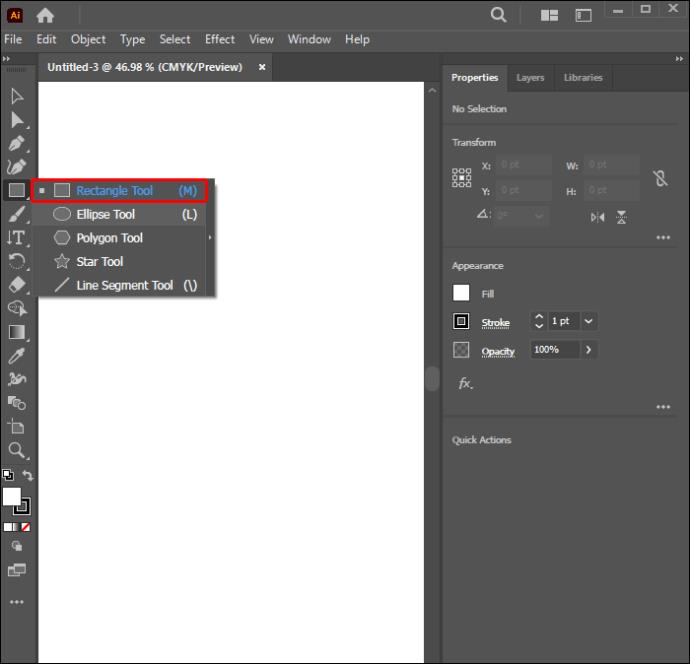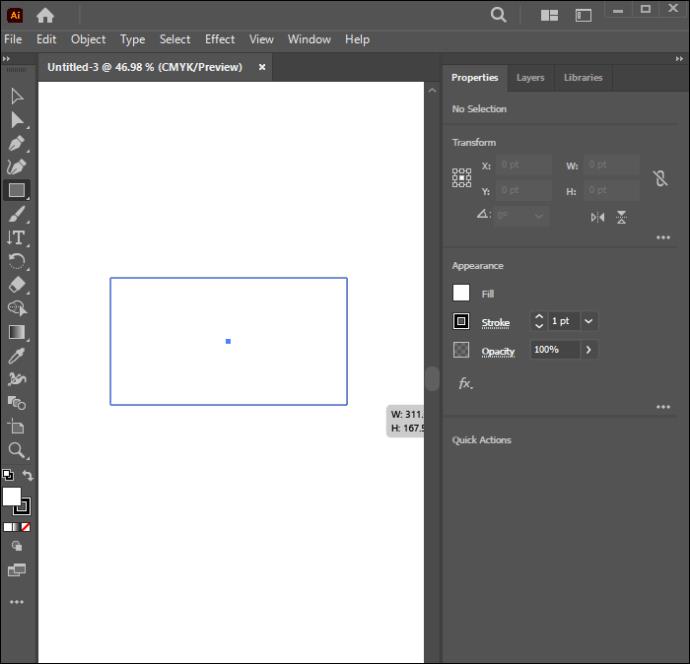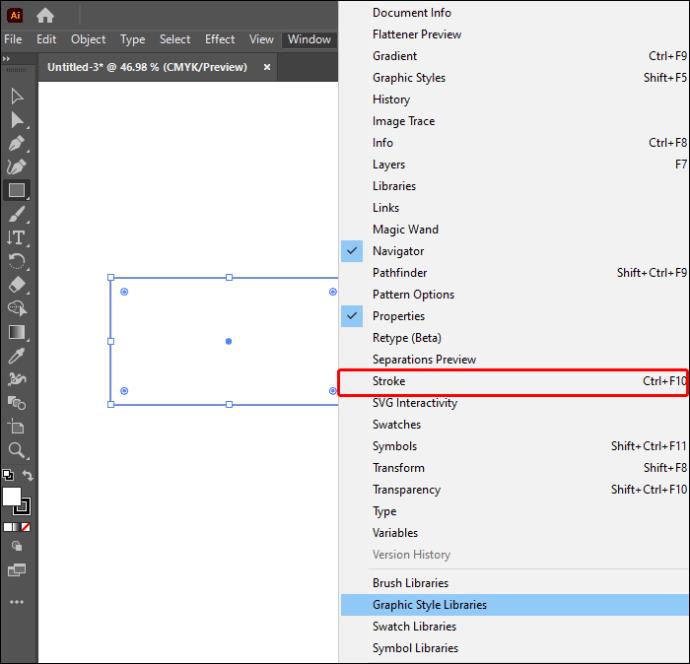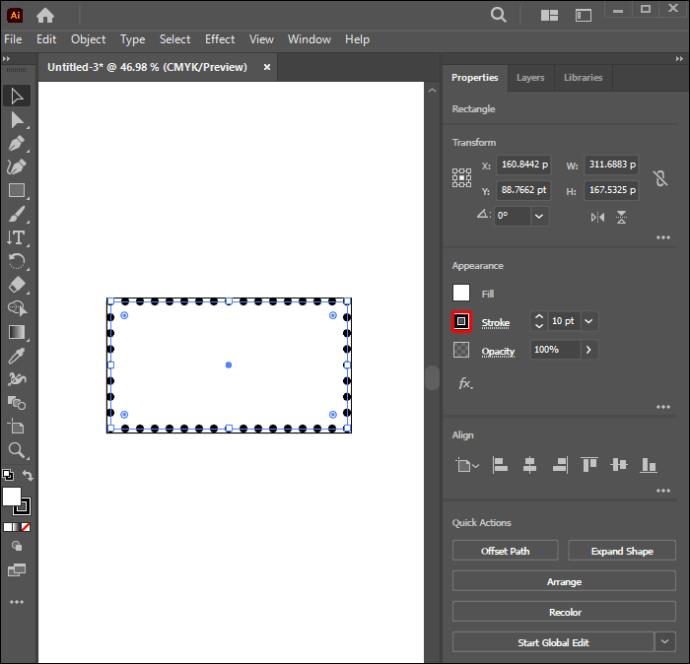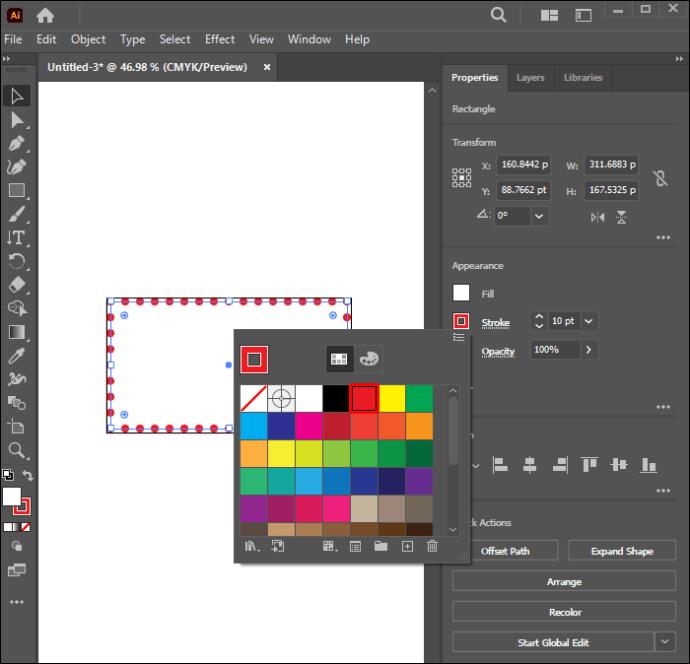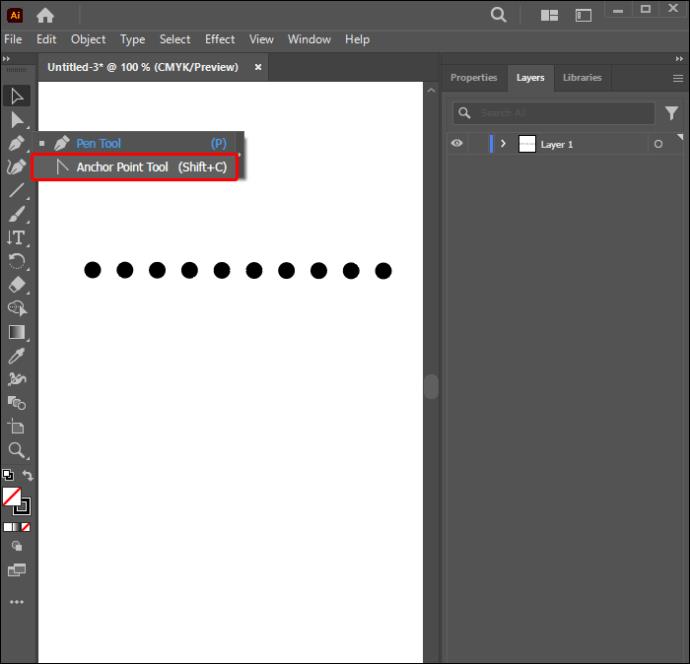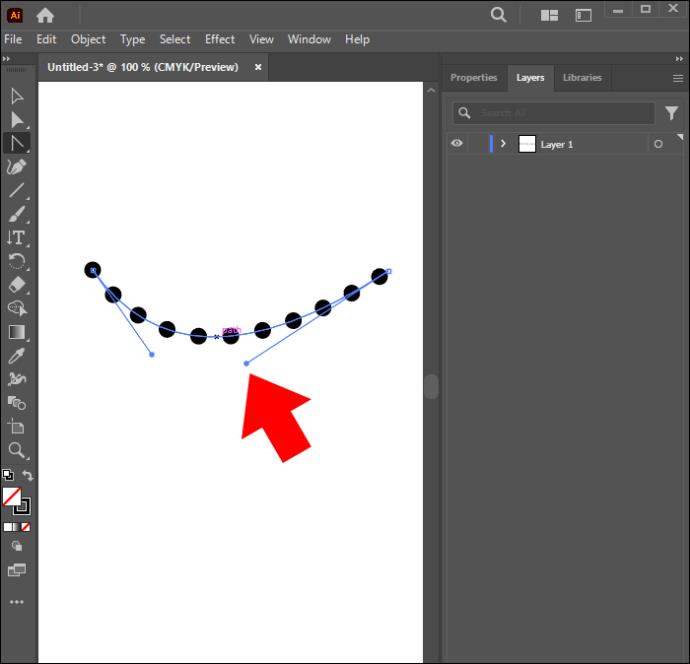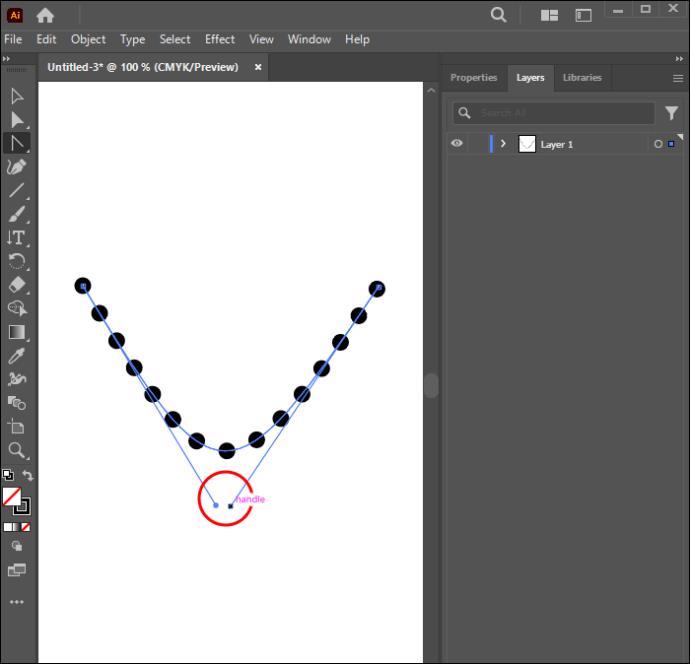Vai esat domājis par to, kā programmā Adobe Illustrator izveidot punktētas līnijas? Tā ir noderīga prasme daudzās lietojumprogrammās, piemēram, tīmekļa, izkārtņu un rakstzīmju dizainā. Par laimi, punktētu līniju izveidošana programmā Illustrator nav tik sarežģīta, kā šķiet. Ir iespējams lejupielādēt punktētas līnijas, izmantojot trešo pušu lietojumprogrammas vai dizaineru klipkopu vietnes. Bet atšķirībā no Illustrator tie nepieļauj nekādus dizaina pielāgojumus.

Šajā rokasgrāmatā tiks parādīts, kā programmā Illustrator izveidot punktētas līnijas. Jūs arī apgūsit rīkus, kas jums palīdzēs projektēšanas procesā.
Punktu līniju izveidošana programmā Illustrator
Varat izmantot punktētas līnijas, lai izveidotu kontūras, pielāgotus otas triepienu efektus vai izceltu dizaina malas. Tie ievieš jūsu mākslas darbam dimensiju un faktūru. Lūk, kā programmā Illustrator varat izveidot punktētu līniju:
- Izveidojiet līniju vai formu, izmantojot līniju segmentu rīku. Ievadiet vajadzīgos “Angle” un “Length” un noklikšķiniet uz “OK”.
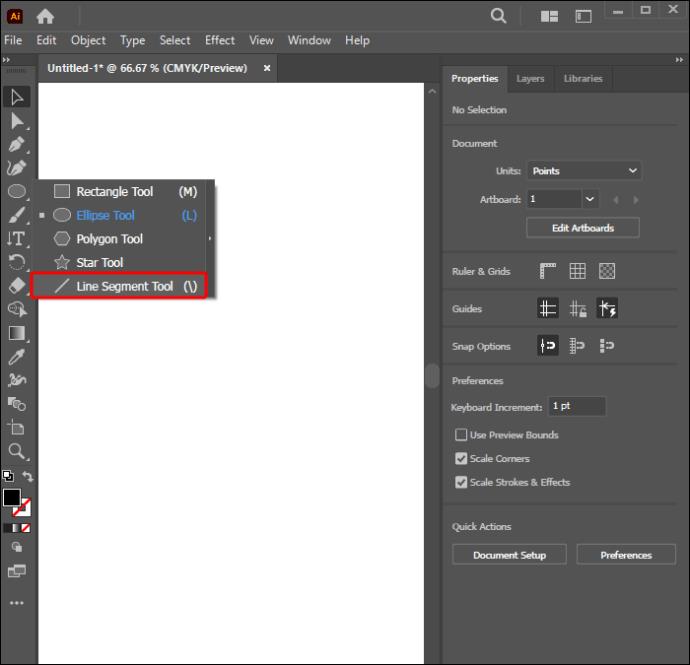
- Lai skatītu stila opcijas, dodieties uz paneli "Izskats" cilnē "Properties".
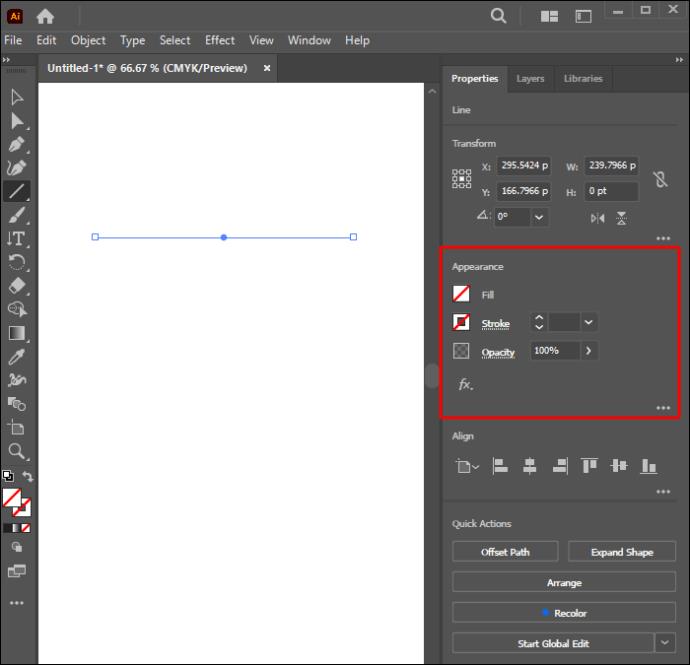
- Atlasiet “Stroke”, lai izvērstu un pārbaudītu opcijas. Dodieties uz opciju “Svars”, ievietojiet līnijai biezuma vērtību 20 punkti (punkti) un izvēlieties dizainu “Round Cap”.
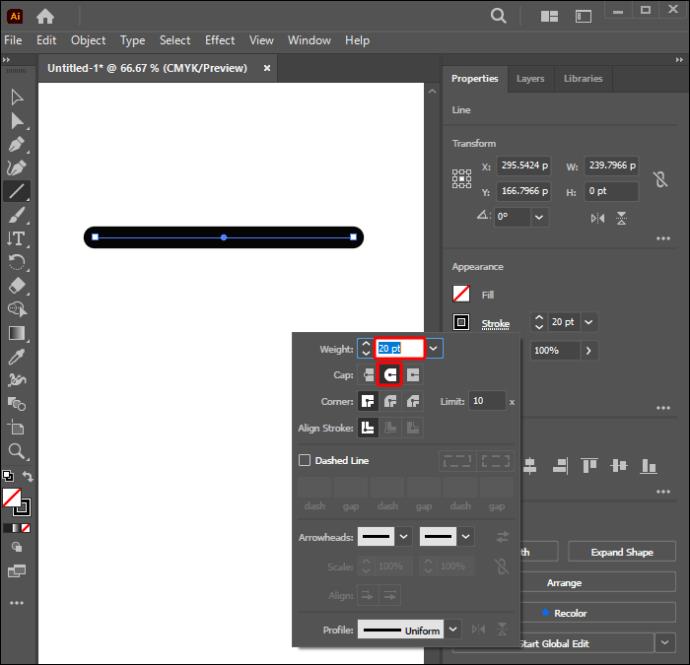
- Atzīmējiet izvēles rūtiņu “Punktētā līnija”.
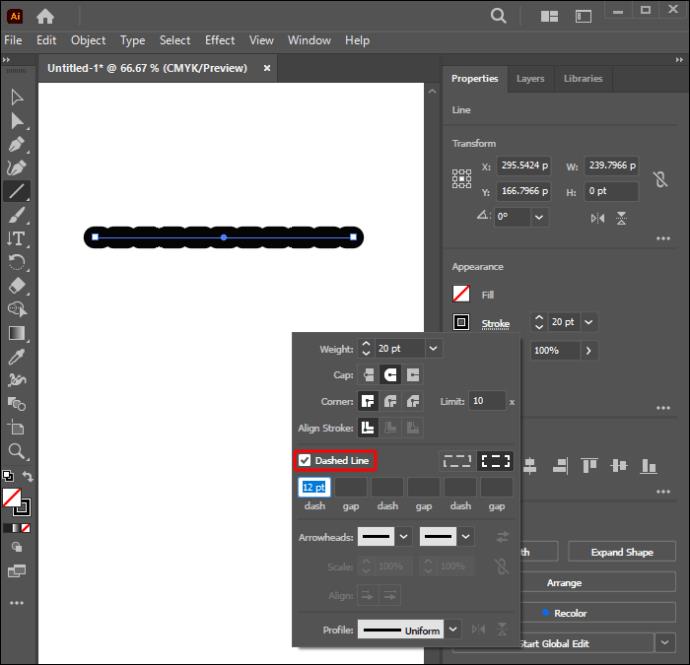
- Ievietojiet domuzīmju un atstarpju garuma vērtības. Iestatiet pirmās atstarpes vērtību vismaz uz 20 pts. lai izveidotu redzamu pārtrauktu līniju.
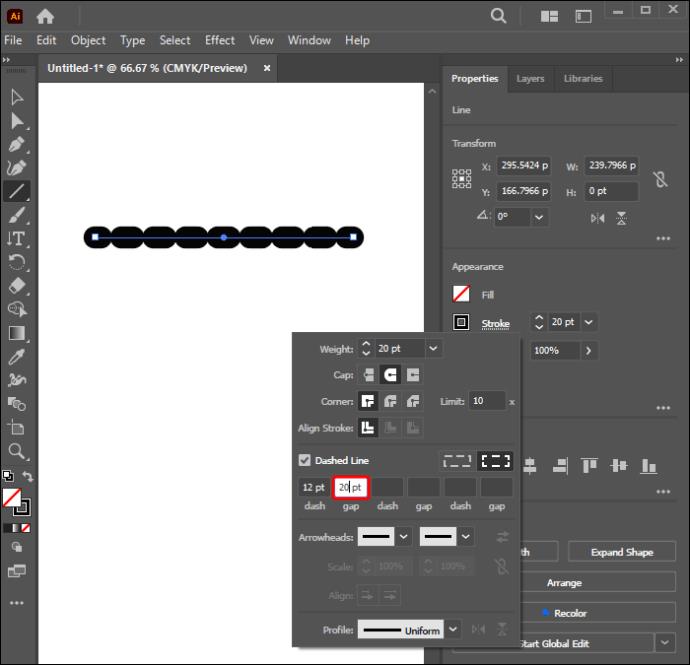
- Atlasiet vērtību “domuzīme” blakus “atstarpe” un mainiet to uz 0 pt. lai mainītu pārtraukto līniju uz punktētu līniju. Lielākas atstarpes vērtības ievietošana palīdzēs palielināt punktu atstarpi.
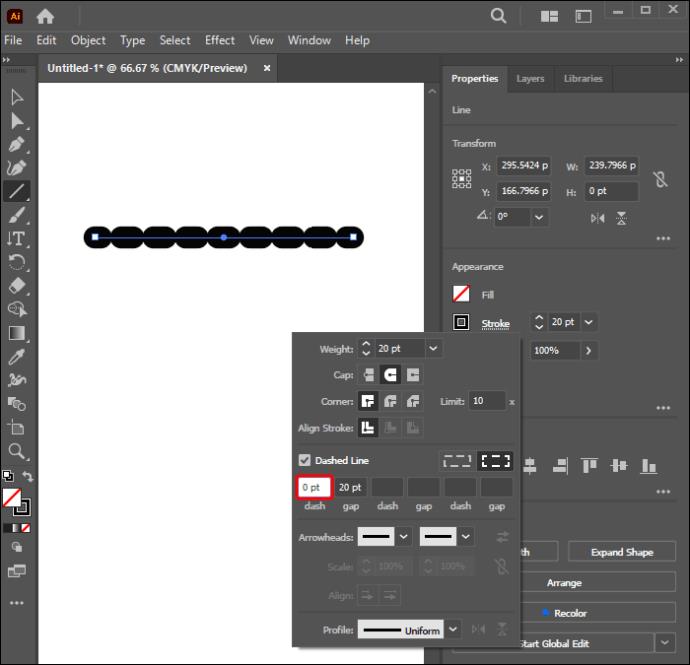
- Pārejiet uz lodziņu, kas atrodas vistālāk pa labi no atzīmētā lodziņa “Punktētā līnija” un atlasiet šo lodziņu. Tas vienmērīgi izlīdzinās punktus ceļa galā un izlīdzinās tos, lai tie atbilstu visam ceļam.
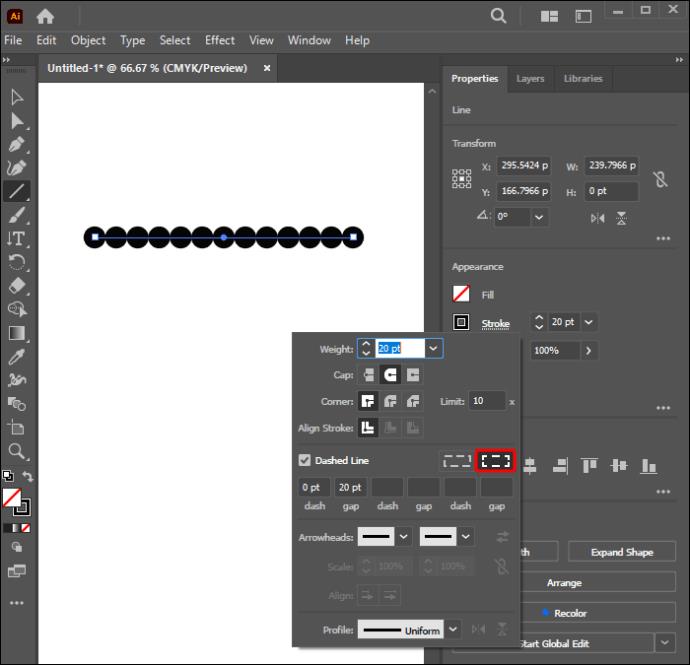
- Lai izveidotu otru domuzīmju secību punktētai līnijai, atlasiet 0 pt. otrajai domuzīmei un pēc tam ievadiet vērtību 80 pt. otrajai “atstarpes” vērtībai.
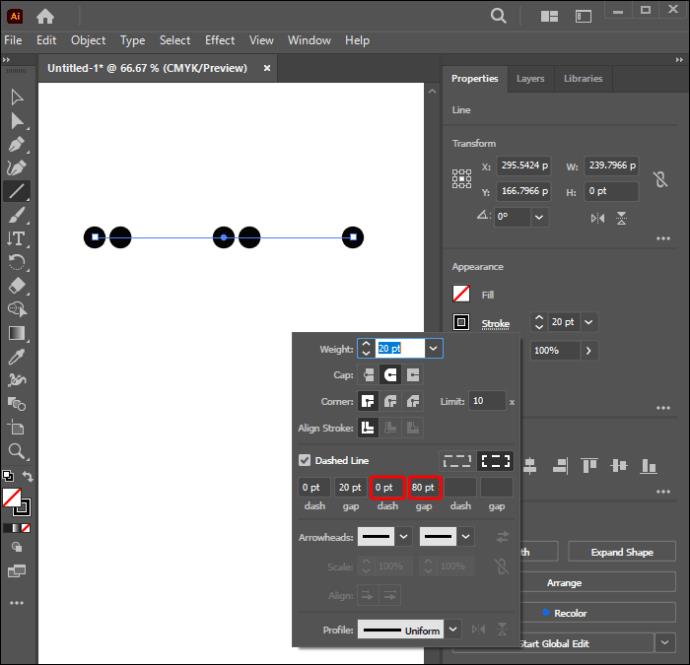
Lai izveidotu līniju, varat izmantot arī rīkus Line vai Pen. Jūsu izvēlētais Caps dizaina elements nosaka beigu punkta formu uz domuzīmēm. Jūs vienmēr varat spēlēties ar vērtībām, līdz sasniedzat vēlamo punktotās līnijas dizainu.
Punktu līniju izveide, izmantojot elipses rīku
- Virzieties uz kreiso rīkjoslu (L) un atlasiet Elipse rīku.
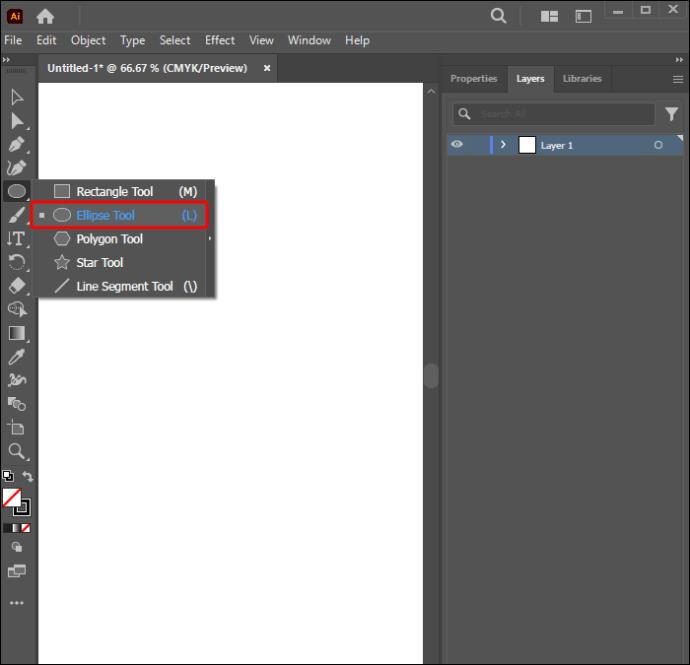
- Izmantojot rīku, izveidojiet loku.
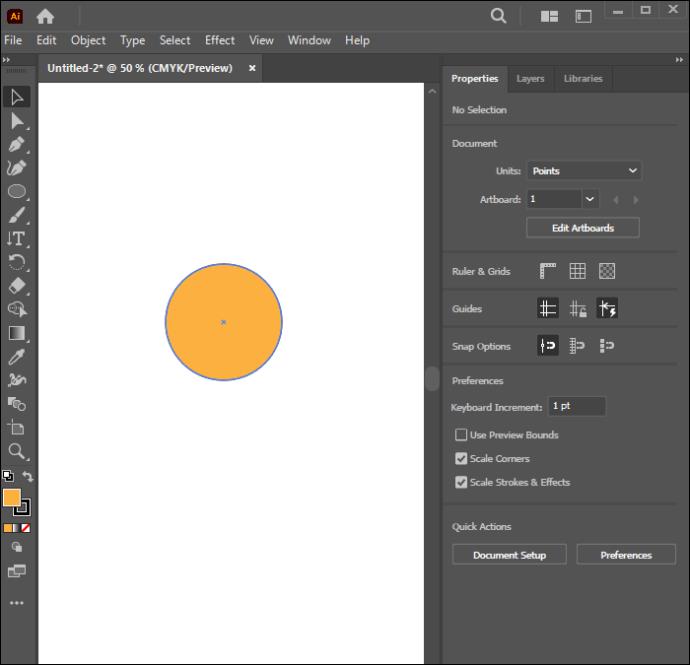
- Pārejiet uz augšējo izvēlni un atlasiet “Windows”.
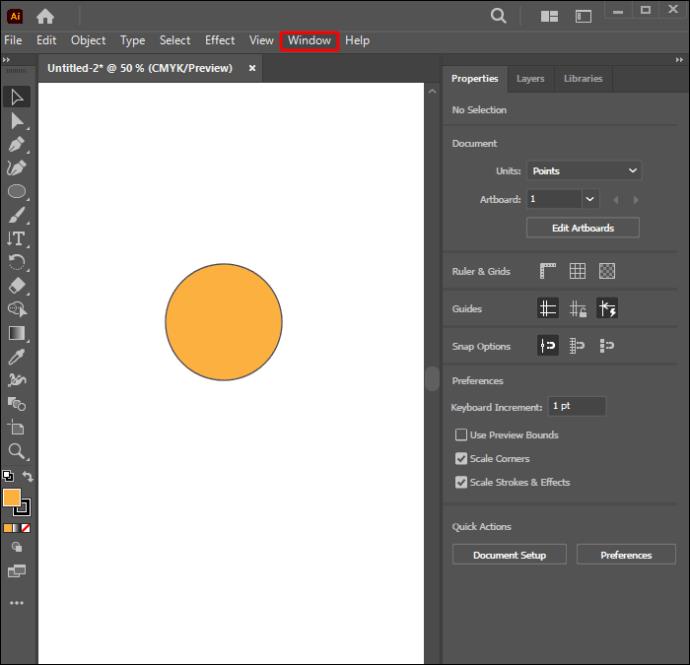
- Izvēlieties "Otas".
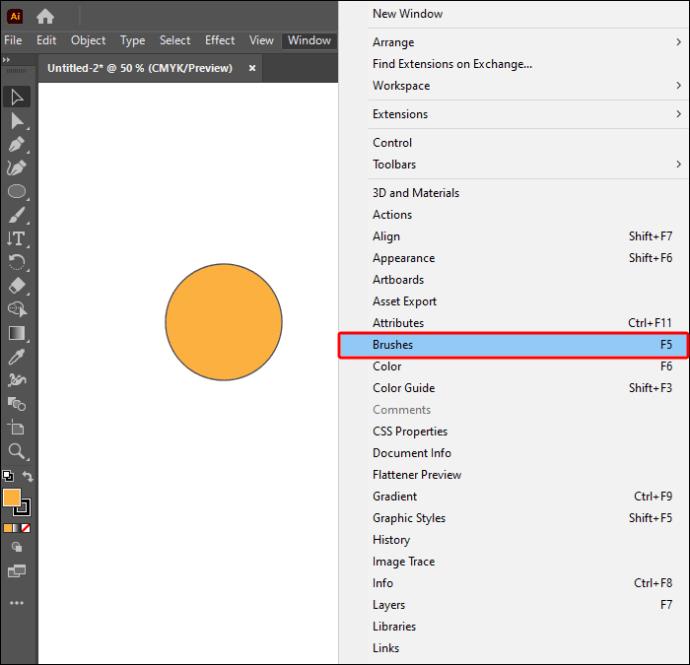
- Velciet apli uz paneli Birstes.
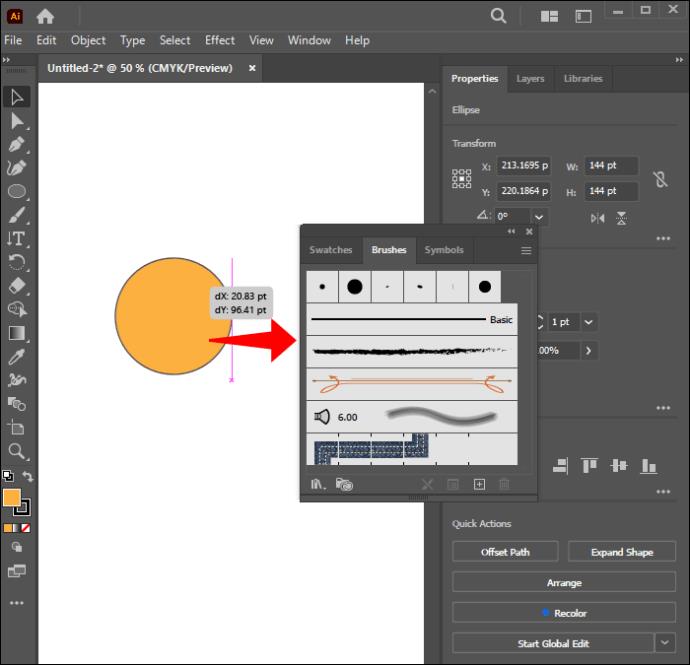
- Parādīsies dialoglodziņš “Jauna ota”. Illustrators noklusējuma otas opcija ir “Scatter Brush”.
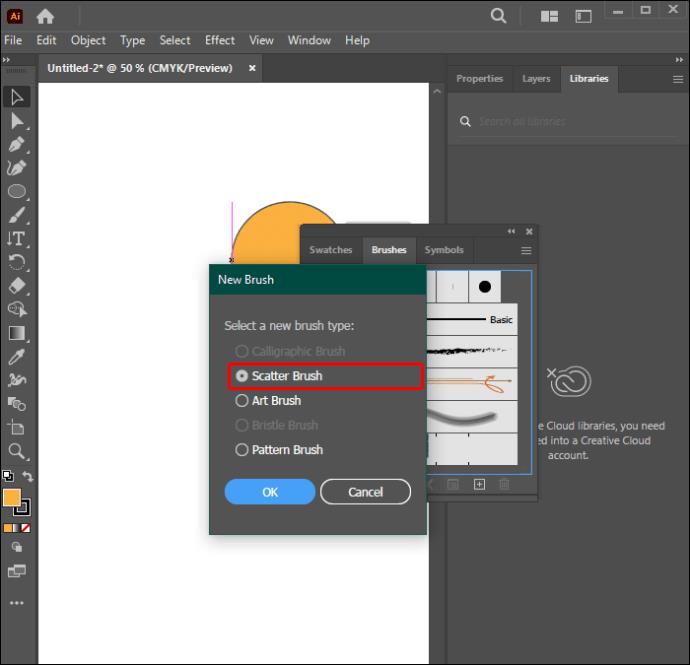
- Noklikšķiniet uz "OK". Ievadiet nosaukumu panelī "Opcijas", kas atrodas sadaļā "Scatter Brush Options".
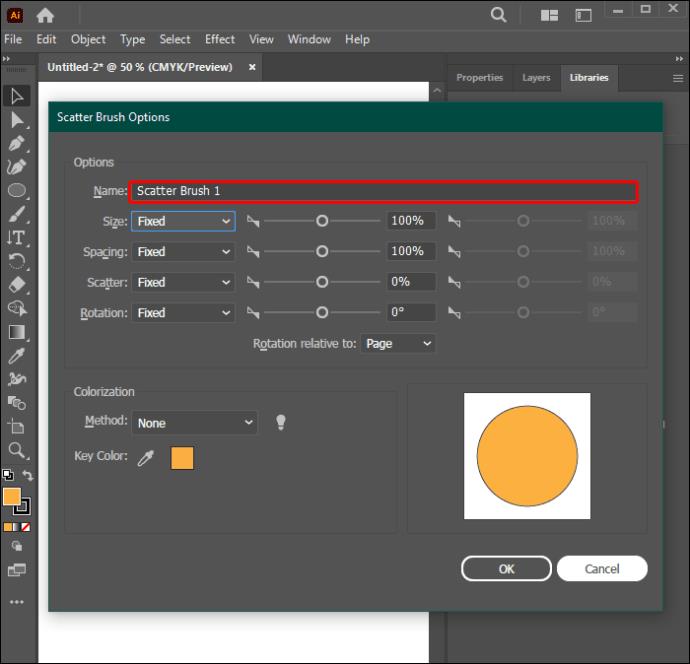
- Izmantojiet “Line Segment Tool”, lai izveidotu līniju.
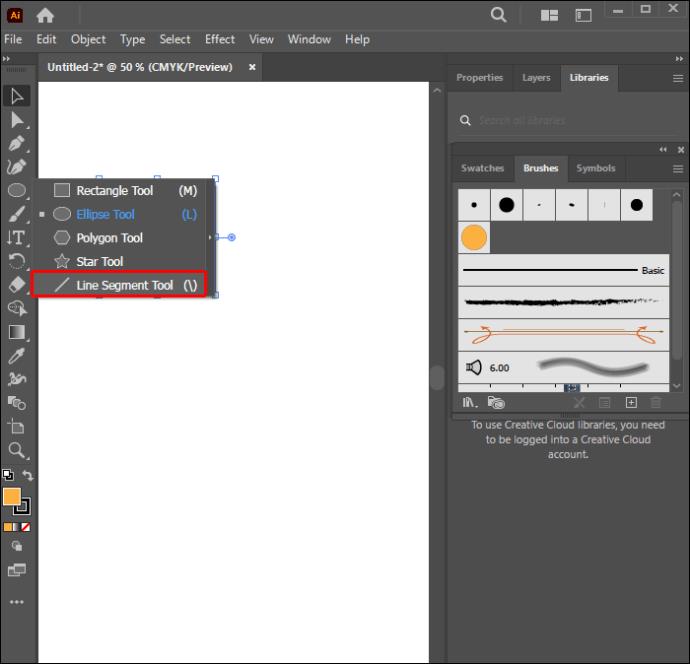
- Atgriezieties panelī “Brushes” un atlasiet punktētās līnijas otu.
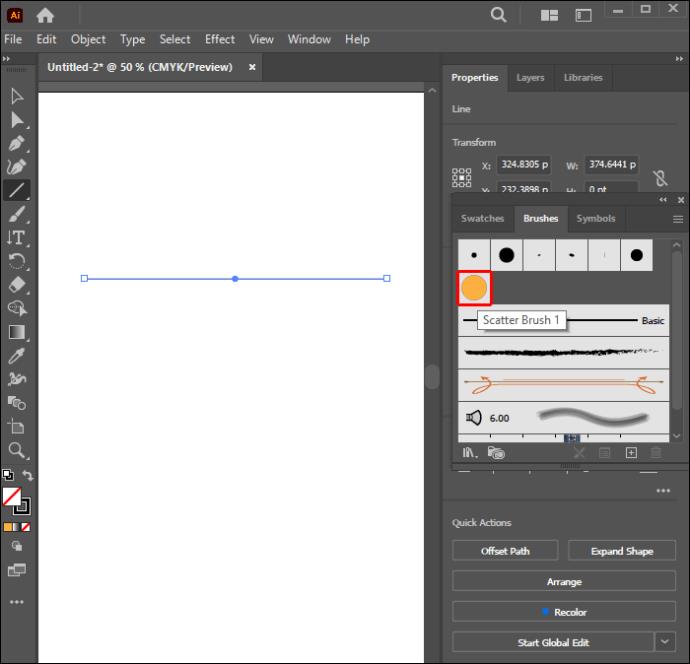
- Vēlreiz atveriet logu “Scatter Brush Options”. Atlasiet lodziņu “Priekšskatījums” un mainiet iestatījumus “Izmērs” un “Atstarpes”, līdz tiek sasniegts vēlamais punktētās līnijas dizains.
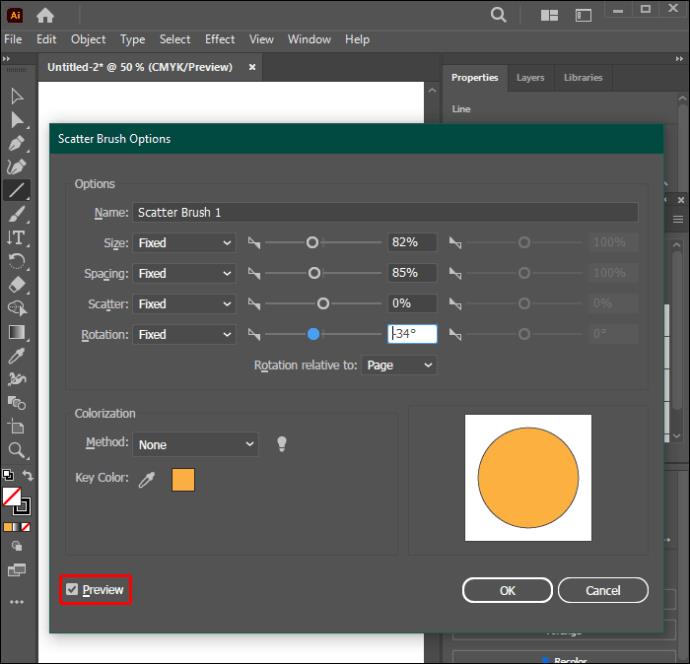
Formu veidošana, izmantojot punktētas līnijas
Illustrator ļauj izveidot punktētu līniju jebkuram ceļa dizainam. Tālāk norādītās darbības palīdzēs jums izmantot punktētas līnijas dažādās formās.
- Palaidiet jaunu dokumentu programmā Illustrator.
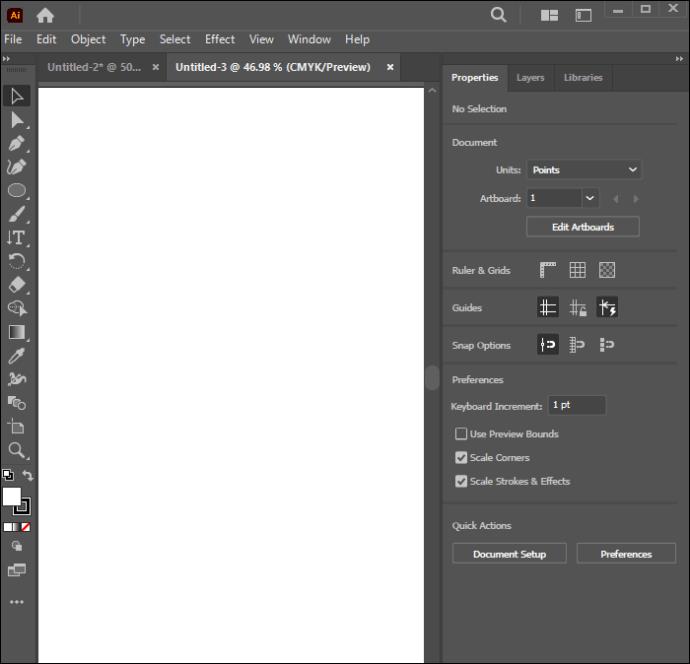
- Nolaižamajā izvēlnē atlasiet Formas rīku.
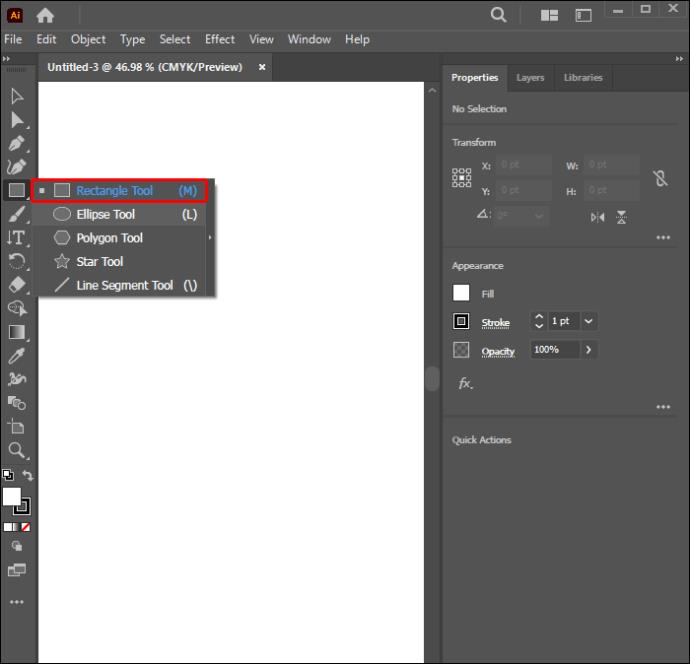
- Turot nospiestu Shift rīku, ar peles kreiso taustiņu noklikšķiniet uz peles pogas, turiet un pēc tam velciet punktētās līnijas formu, kuru vēlaties izveidot.
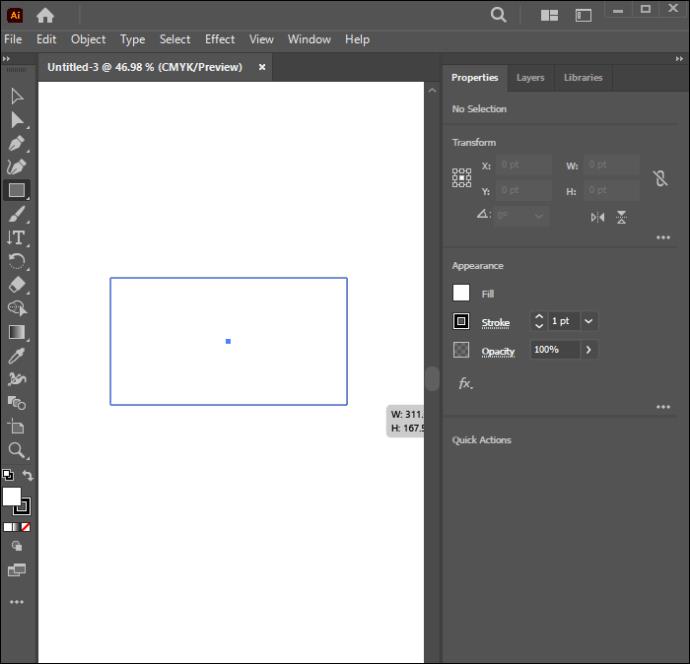
- Savā Stroke panelī atveriet sadaļu “Logs” un atlasiet “Stroke”. Jūsu punktētās līnijas forma ir gatava.
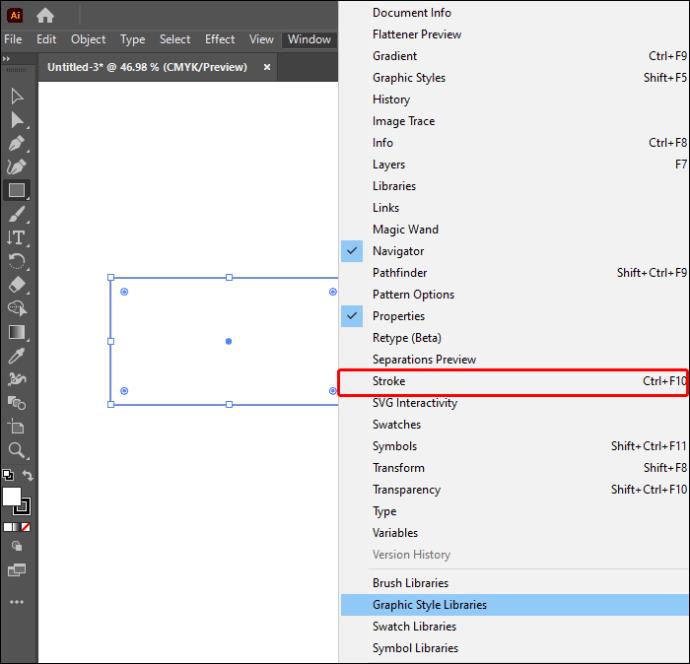
Atcerieties, ka vērtībai, kuru piešķirat atstarpei, veidojot punktētu līniju programmā Illustrator, ir jābūt vismaz divas reizes lielākai par platuma mērījumu.
Punktētu līniju krāsošana
Kad zināt, kā izveidot punktētas līnijas, varat izpētīt šo dizainu tālāk, izmantojot dažādas transformācijas. Punktēto līniju noklusējuma krāsu iestatījums ir melns. Tālāk norādītās darbības palīdzēs mainīt punktētās līnijas krāsu.
- Palaidiet komandu Shift + X.

- Pārejiet uz krāsu paneli labajā pusē.
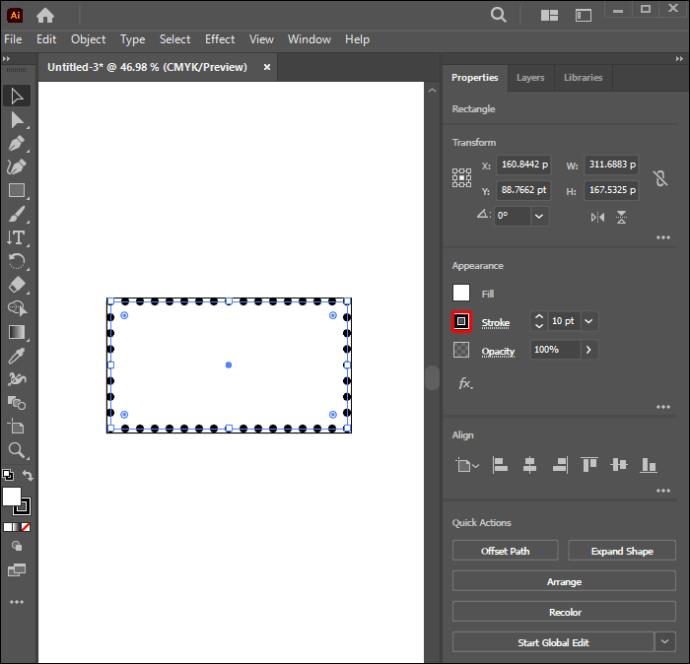
- Izvēlieties savu krāsu opciju. Krāsa tiks piemērota punktētai līnijai.
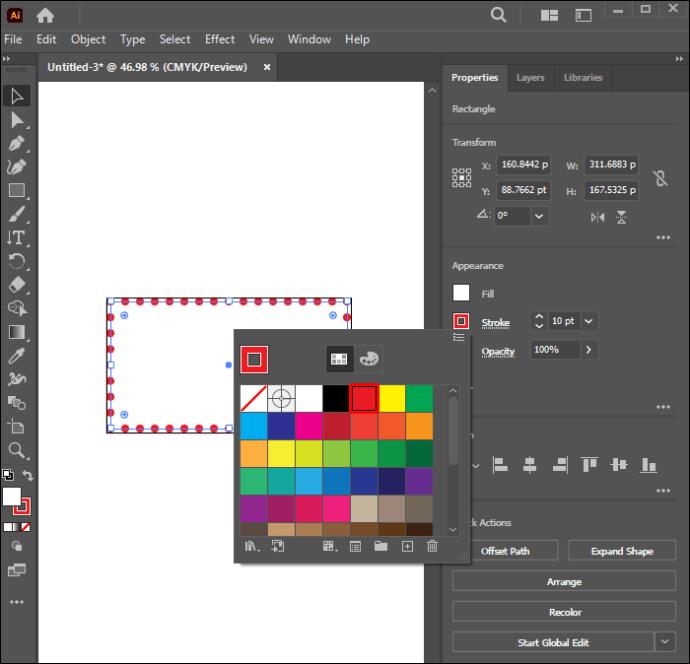
Kontūras uzlikšana taisnai punktētai līnijai
Šī sadaļa ir noderīga, ja meklējat veidu, kā izveidot punktētas līnijas ar līknēm. Lūk, kā jūs varat sasniegt kontūras dizainu:
- Izvēlieties "Enkura punkta rīku".
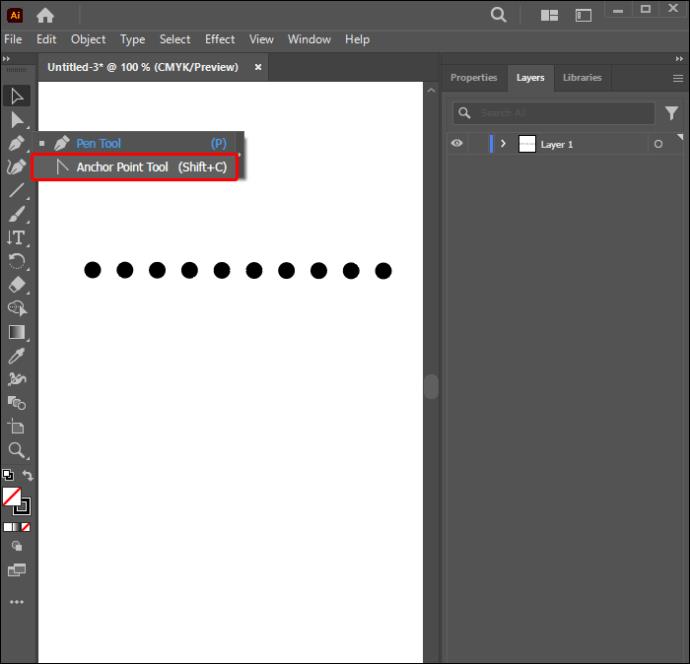
- Izmantojiet rīku, lai noklikšķinātu un velciet punktus, kuriem vēlaties lietot līkni.
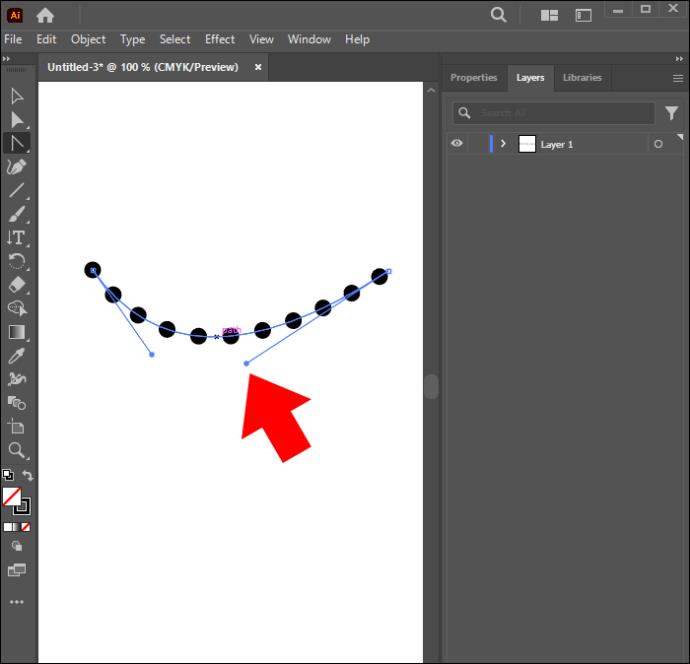
- Izmantojiet izliekumu rokturus, lai vēl vairāk asinātu kontūras.
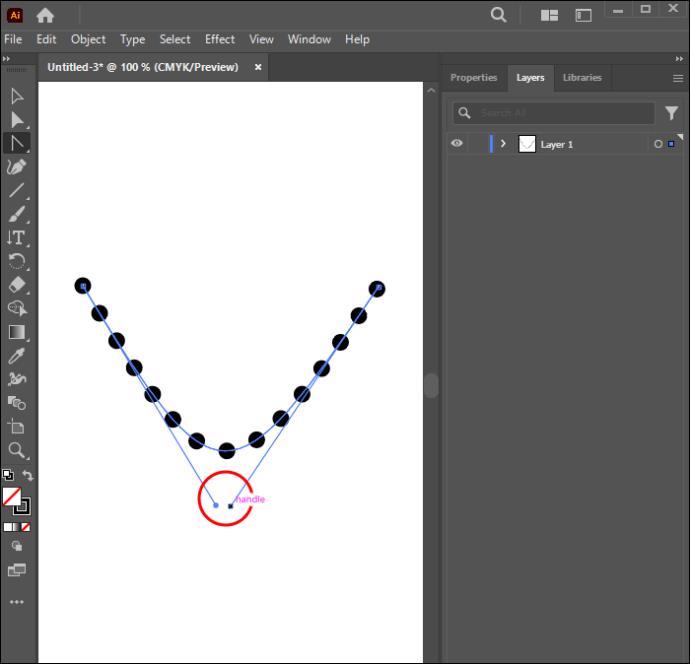
Pamatrīki punktētu līniju izveidei
Illustrator nodrošina noderīgus rīkus, kas palīdz ātri izveidot punktētas līnijas. Daži no pamata instrumentiem, kas nepieciešami šim projektēšanas procesam, ir uzskaitīti zemāk:
Elipses rīks
Varat izmantot šo rīku, lai izveidotu apļa formas. Šo rīku varat atrast programmas Illustrator kreisajā rīkjoslā. Tas ir iegults izvēlnē “Taisnstūra rīks”. Īsinājumtaustiņš ir (L).
Līniju segmentēšanas rīks
Izmantojot šo elementu, ir viegli izveidot taisnas līnijas programmā Illustrator. Tam var piekļūt, izmantojot kreiso rīkjoslu. Īsinājumtaustiņš ir (\).
Insulta panelis
Šis panelis nodrošina dažādas stila iespējas Stroke dizainam un pielāgošanai. Tas ir iegults izvēlnē Izskats.
Birstes panelis
Šo paneli varat atrast Illustrator labajā panelī. Varat izmantot dažādus paneļa otas iestatījumus, kurus varat pielāgot, lai sasniegtu paredzēto dizainu.
Visi šie rīki darbojas kopā, lai palīdzētu jums sasniegt vislabāko punktoto līniju dizainu.
FAQ
Vai varat kopēt punktētu līniju citās formās?
Jā. Izmantojot acu pilinātāja rīku programmā Illustrator, varēsit dublēt punktētās līnijas citās formās. Lai izmantotu rīku, noklikšķiniet uz punktētās līnijas, kamēr ir atlasīta jaunā forma, un tā tiks kopēta.
Kāpēc jūsu pārtrauktā līnija atsakās strādāt programmā Illustrator?
Jums jāpārliecinās, ka slāņu panelī nav bloķēts neviens elements un ka esat atlasījis pareizo vienumu. Pārbaudiet arī paneli Izskats, lai pārliecinātos, ka nav pārāk daudz Stroke stila opciju, jo tās var radīt traucējumus.
Uzlabojiet savas radošās prasmes
Mācīšanās izveidot punktētas līnijas ir lielisks veids, kā uzlabot savas radošās prasmes programmā Illustrator. Punktu līniju pievienošana var kalpot kā ceļvedis citai informācijai jūsu mākslas darbā vai kā pievilcīgs dizaina elements. Un to var sasniegt, izmantojot Illustrator iebūvētos rīkus. Veicot dažus uzlabojumus pārtrauktajā līnijā, varat iegūt vēlamo dizaina efektu. Atcerieties, ka punktētās līnijas pilnveidošanai var būt nepieciešama neliela prakse, tāpēc esiet pacietīgs un pieļaujiet kļūdas.
Kāda veida dizainā jūs plānojat iekļaut punktētu līniju? Vai ir kāds cits veids, kā izveidot punktētu līniju, kuru mēs neesam pārklājuši? Paziņojiet mums tālāk komentāru sadaļā.